Step44 一覧印刷ボタンを追加する : Excel請求書
一覧シートを印刷できるようボタンを追加します。抽出結果も印刷できます。VBAを使って印刷設定を行うにはPageSetupを使います。
ここで使うPageSetupの設定は下記になります。
- PrintArea : 印刷範囲を設定します。
- PaperSize : 用紙サイズを設定します。
- Orientation : 用紙方向を設定します。
- CenterHorizontally : 左右中央の印刷位置を設定します。
Homeに戻る > Excelでアプリケーションソフト3 > 請求書アプリ
作成画面
■印刷ボタンの設置
1.ボタンをコピーするか、新規作成し配置します。 コピーした方が高さを合わせられるのでいいと思います。2.プロパティのCaptionを「印刷」にします。
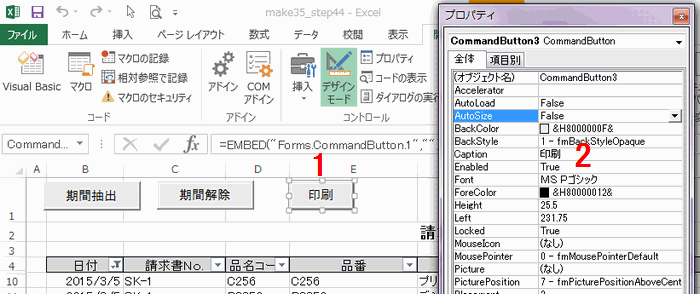
ボタンのクリックイベントに下記のコードを入力してください。
日付のデータがある最終行を検索し、見つかった行から印刷範囲を設定しています。
Dim lr As Long
lr = Range("B1048576").End(xlUp).Row
PageSetup.PrintArea = "B4:J" & lr
PageSetup.PaperSize = xlPaperA4
PageSetup.Orientation = xlLandscape
PageSetup.CenterHorizontally = True
PrintPreview
■一覧シート印刷プレビューの実行
印刷ボタンをクリックすると、下のようにA4横で左右中央に印刷できます。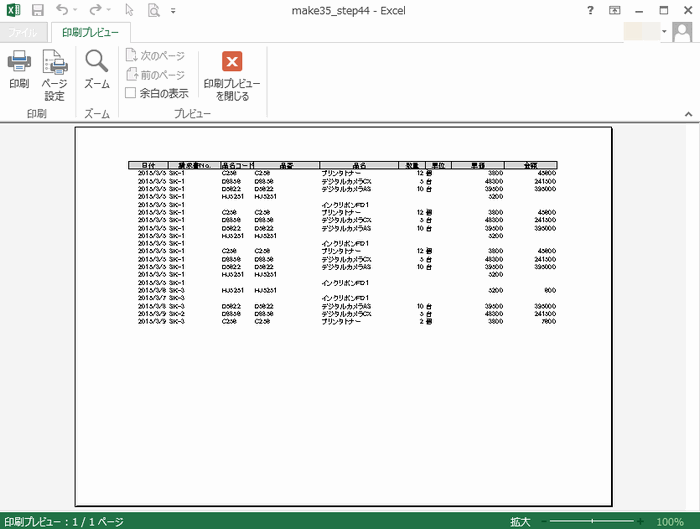
期間抽出します。
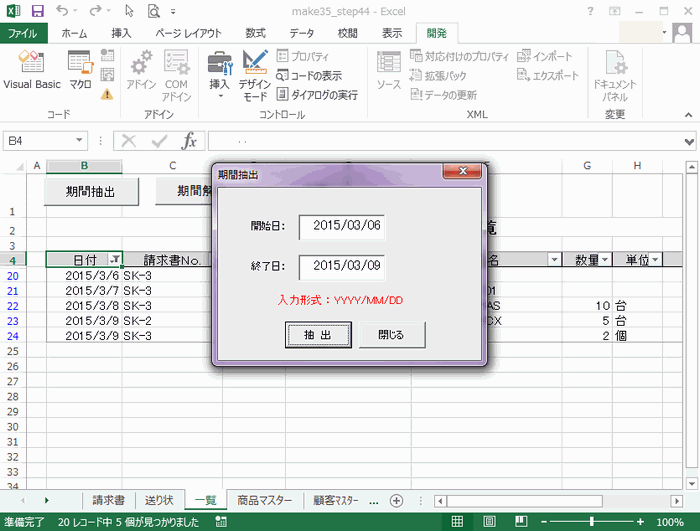
期間抽出結果も正常に印刷範囲を取得し印刷できます。
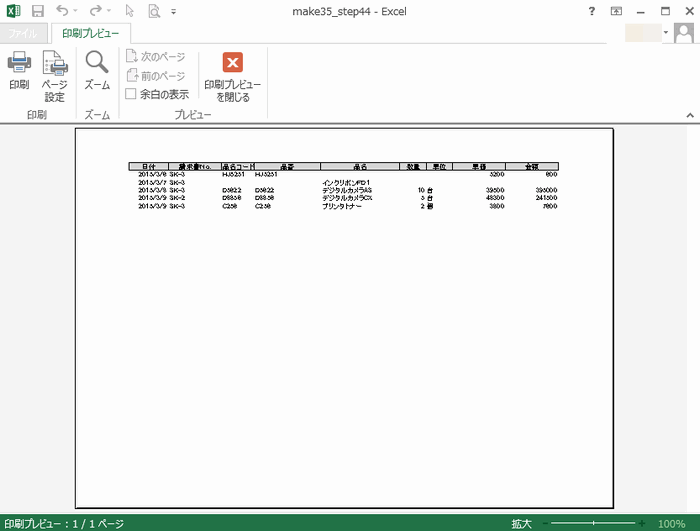
[関連リンク]
印刷設定・印刷プレビュー新規請求書ブックの印刷範囲と余白を設定する
印刷する用紙サイズの設定
Homeに戻る > Excelでアプリケーションソフト3 > 請求書アプリ
■■■
このサイトの内容を利用して発生した、いかなる問題にも一切責任は負いませんのでご了承下さい
■■■
当ホームページに掲載されているあらゆる内容の無許可転載・転用を禁止します
Copyright (c) Excel-Excel ! All rights reserved